Aprendamos a crear una ilustración tipográfica ricamente ornamentada con Gimp. Usaremos patrones ornamentados, fotografías de archivo y texturas. ¡Empecemos!
Ten en cuenta que: Algunos pasos son complejos y pueden resultar difíciles de seguir.
Paso 1
Crea un documento de 1600×1200 píxeles en Gimp con un fondo blanco. Añade una textura de madera grande a través de Archivo > Abrir como capas. Cambie el nombre de la capa a "textura de madera 1".
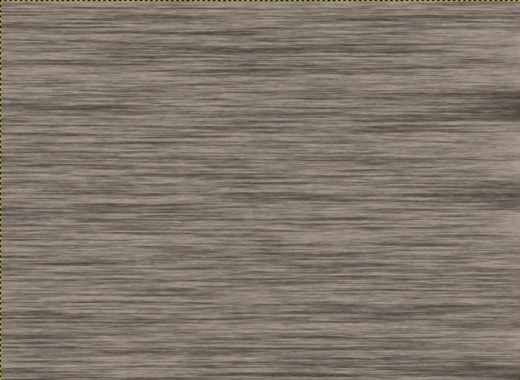
Paso 2
Realza la profundidad y el color de la textura de la madera. Crea una nueva capa, rellénala de negro, configúrala en modo Superposición y ajusta la opacidad al 50%.

Paso 3
Agrega otra capa para oscurecer la textura de la madera usando el color #633a1c y el modo Multiplicar.

Paso 4
Aplique un degradado de blanco a transparente de arriba a abajo en una nueva capa. Copie y pegue las capas visibles como una nueva capa, eliminando las demás.

Paso 5
Descargue e instale una fuente gratuita. Escriba el texto que desee en capas separadas en cualquier color.

Paso 6
Instale los complementos de efectos de capa de Gimp. Aplique efectos como Sombra paralela, Resplandor exterior, Bisel y relieve, Trazo a la primera letra y organice las capas en consecuencia.

Paso 7
Repita los mismos efectos para las letras restantes y el símbolo "&".

Paso 8
Agregue texturas a cada letra usando la textura de madera, dándole forma a la forma de la letra y ajústela para lograr efectos de profundidad e iluminación.

Paso 9
Descargue imágenes de tornillos, desatura y aplique efectos para crear tornillos grandes y pequeños. Colóquelos sobre las letras para que parezca que las asegura.
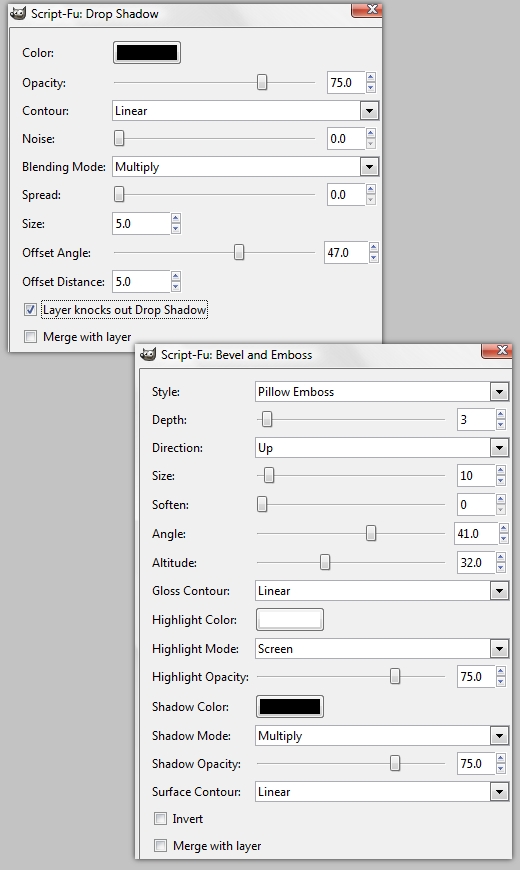
Paso 10
Tornillos duplicados para todas las letras, variando rotación y tamaño.

Paso 11
Descargue y modifique un patrón adornado para que coincida con los colores brillantes del texto, luego aplique un estilo de capa.

Paso 12
Mejore el patrón ornamentado con un toque de color en una nueva capa, pintando los bordes con un pincel suave.

Paso 13
Agrupe y duplique las capas de patrones ornamentados, cambie su tamaño y gírelas, colocándolas estratégicamente alrededor del texto.

Paso 14
Aplique un mapa de degradado para ajustar el color y cree una capa con un degradado radial para resaltar el fondo.

Paso 15
Agregue toques de color finales al fondo y al texto, e incorpore un patrón ornamental adicional para completar la composición.

Conclusión
¡Y hemos terminado! ¡Haga clic en la imagen a continuación para verla en tamaño completo!


